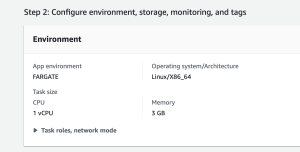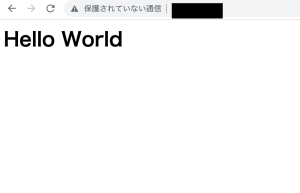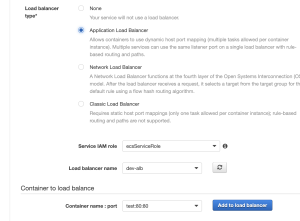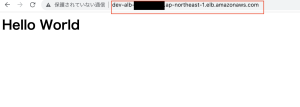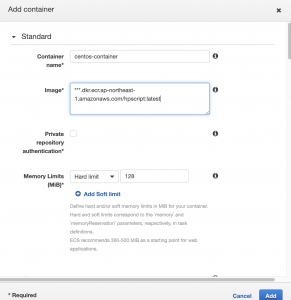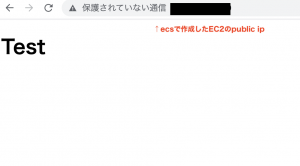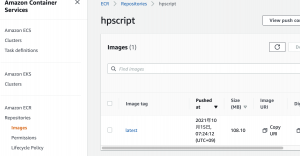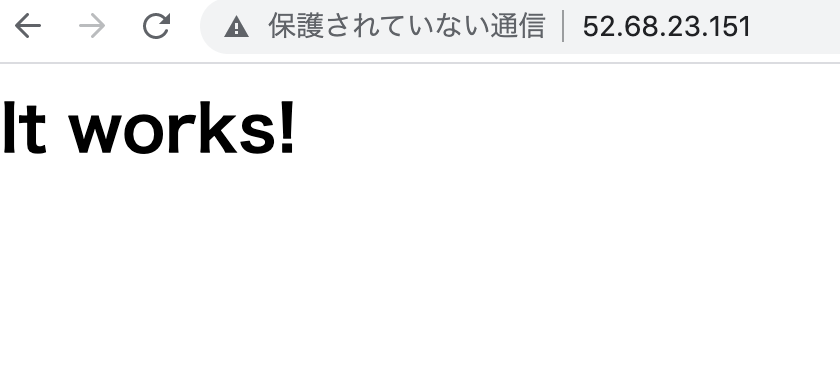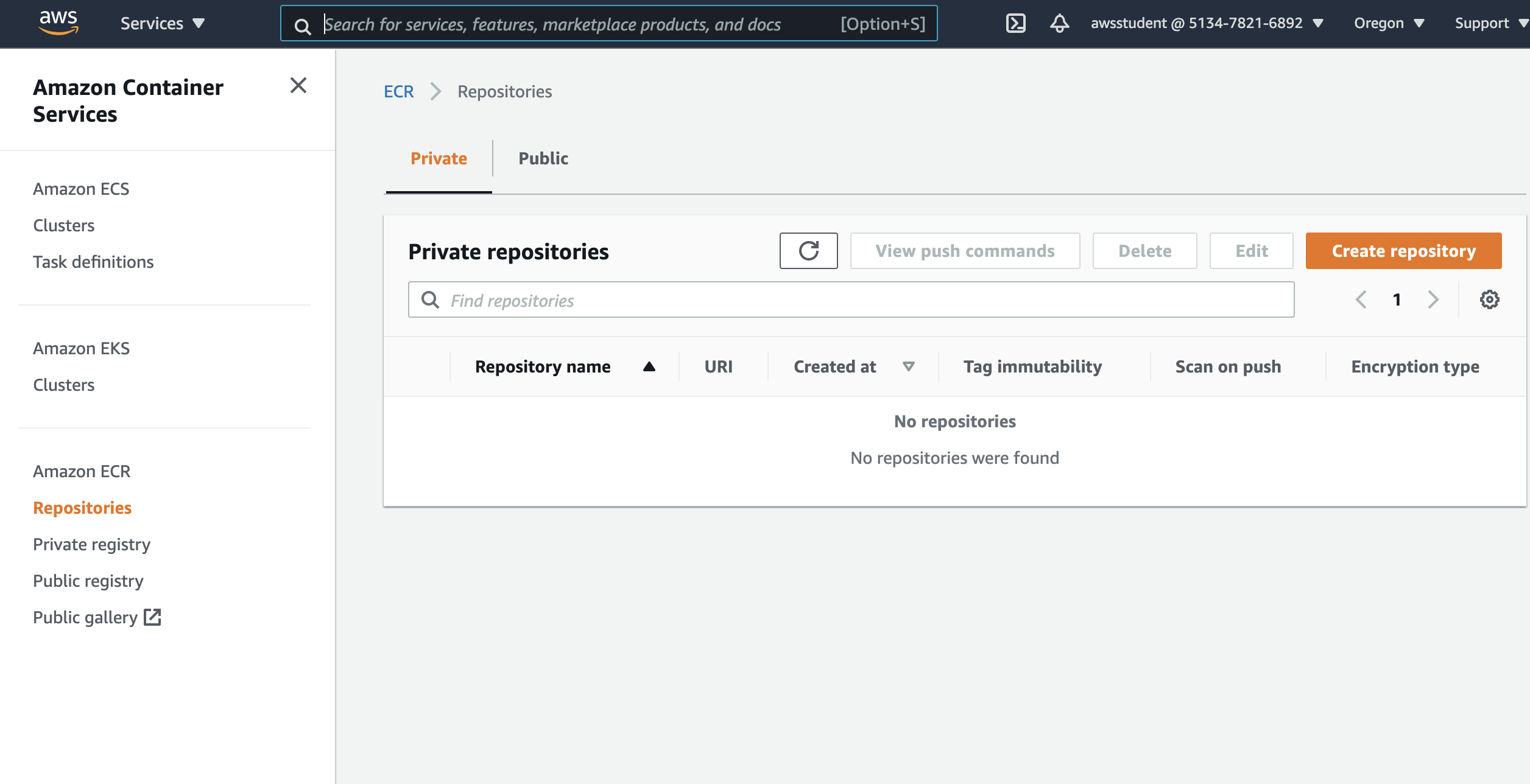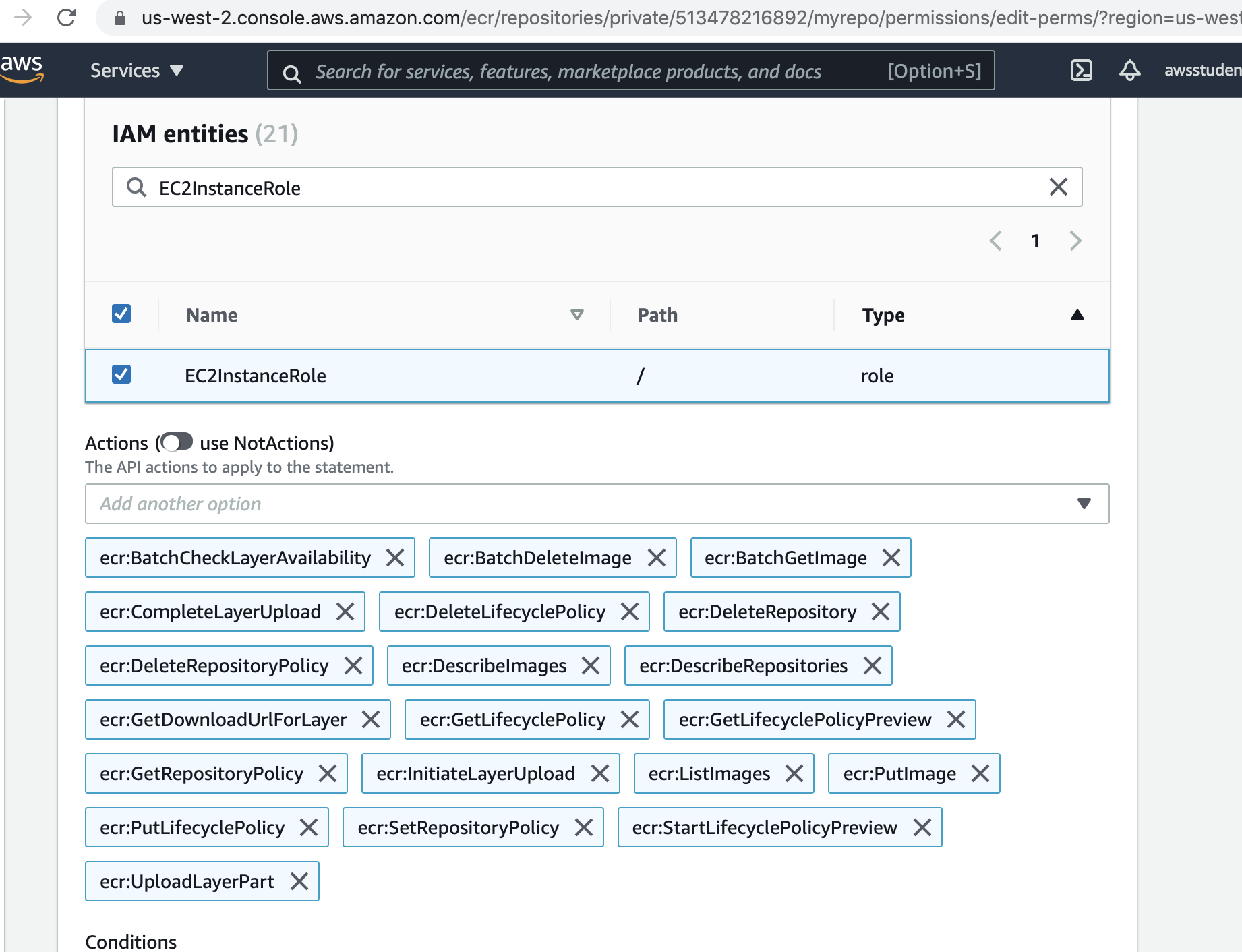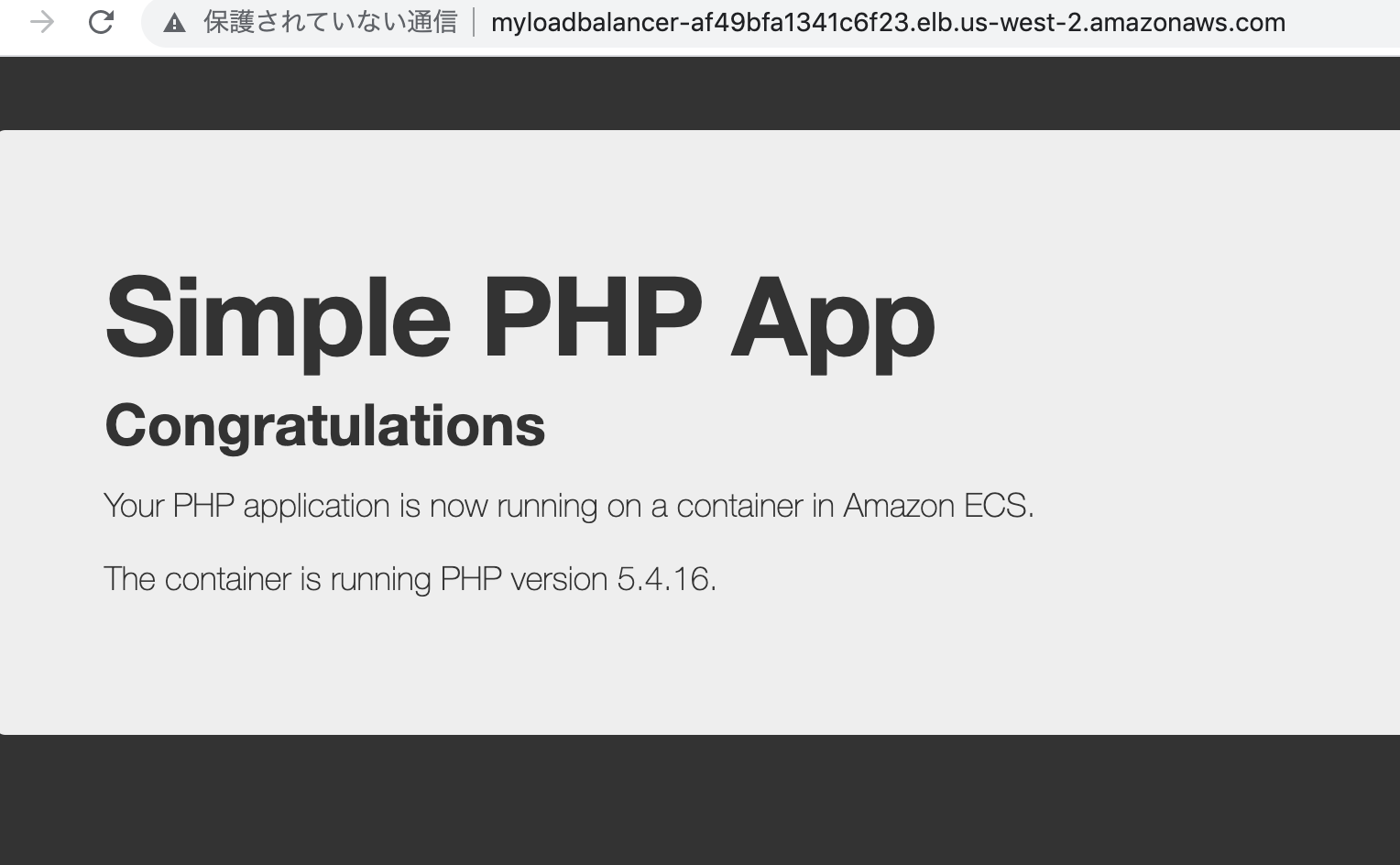タスクサイズ -> タスクメモリ(MiB)
タスクサイズ -> タスクCPU(単位)
タスクサイズ -> コンテナの定義 -> メモリ制限 -> ハード制限
タスクサイズ -> コンテナの定義 -> メモリ制限 -> ソフト制限
タスクサイズ -> コンテナの定義 -> CPUユニット数
### ハード制限(Memory)
コンテナに適用されるハードウェアのメモリ制限。上限を超えると強制的に終了となる。
ウェブアプリケーションだと300~500MBがおすすめとのこと
### ソフト制限(memoryReservation)
システムメモリ競合時に維持されるメモリ上限
状況に応じてハード制限(設定されている場合)かインスタンス自体の利用可能上限まで消費
memory (<= memoryReservation) <= instance memory
Fargateの動作ベース
https://docs.aws.amazon.com/ja_jp/AmazonECS/latest/developerguide/task-cpu-memory-error.html
サポートされる CPU 値は、128CPU 単位 (0.125vCPUs) と10240CPU 単位 (10vCPUs)の間
### CPU value
256(.25vCPU): 512, 1024, 2048
512(.5vCPU): 1024, 2048, 3072, 4096
1024(1vCPU): 2048, 3072, 4096, 5120, 6144, 7168
2048(2vCPU): Between 4096 and 16384 in increments of 1024
4096(4vCPU): Between 8192 and 30720 in increments of 1024
うーむ、何をベースにvCPU, Memoryを決めたら良いかイマイチわからんな。。